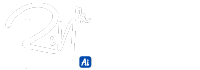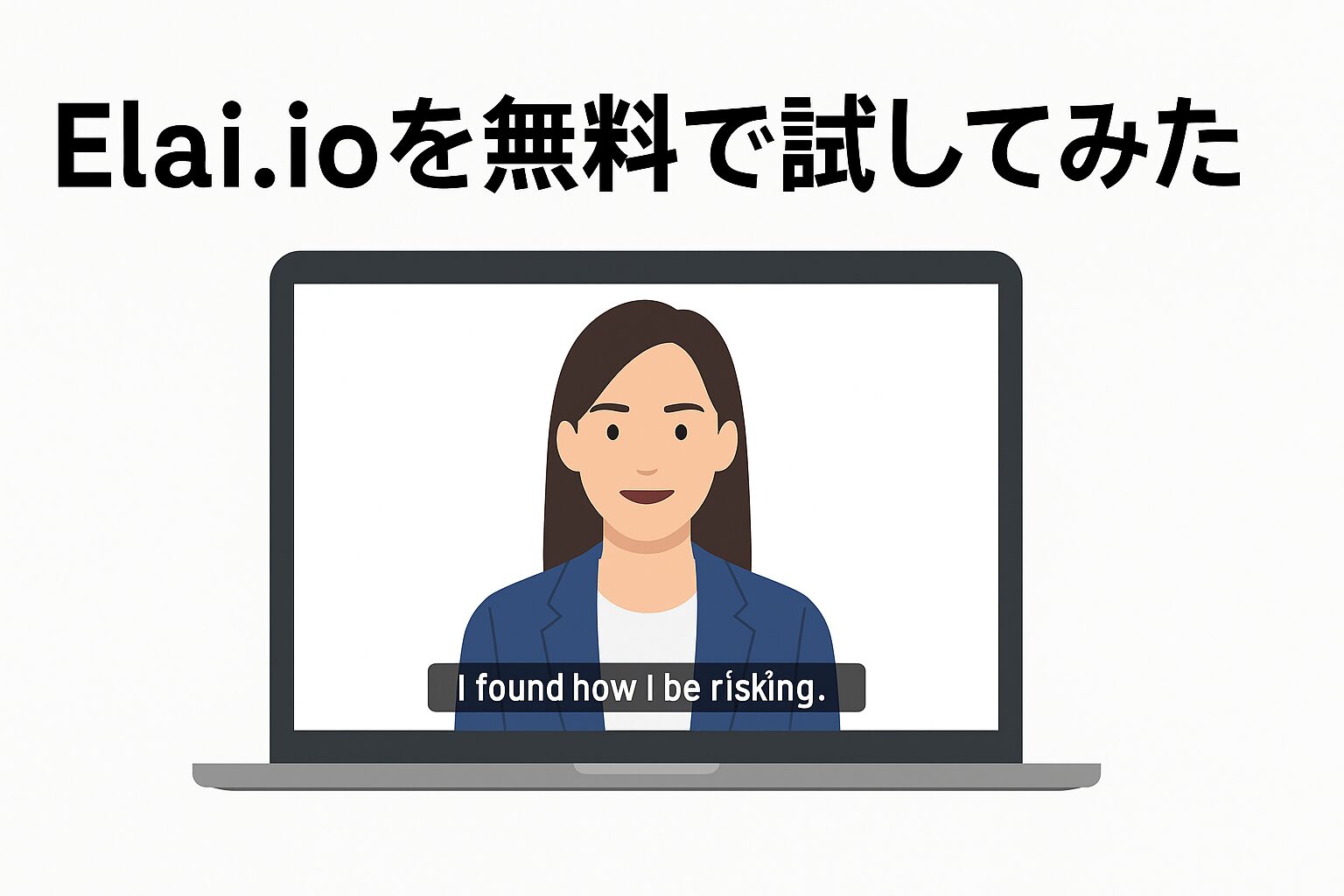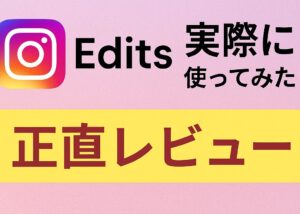また、AIアバターを作れるツールを見つけました。
無料で使うにはベストのツールです。
動画編集やプレゼン動画作成に役立つAIツール「Elai.io」を、実際に使ってみました。
Elai.ioとは?
Elai.ioは、テキストやスライドなどをもとに、AIアバターが喋ってくれる動画を自動で作成できるツールです。
テンプレートを使えば、ナレーション付きの動画がほんの数分で完成。
YouTube用動画やプレゼン、サービス紹介など、幅広いジャンルで活用できるツールです。
ただし、自分の顔でAIアバターを作る機能は【有料限定】。
無料プランでは、あらかじめ用意されたテンプレート+既存アバターを使って動画を作ることができます。
実際にElai.ioを使ってみた!
今回は、無料プランでどこまでできるのかを試してみました。
① 公式サイトにアクセスし、メールアドレスでログイン
Elai.io(https://app.elai.io/)にアクセスし、メールアドレスでログインします。
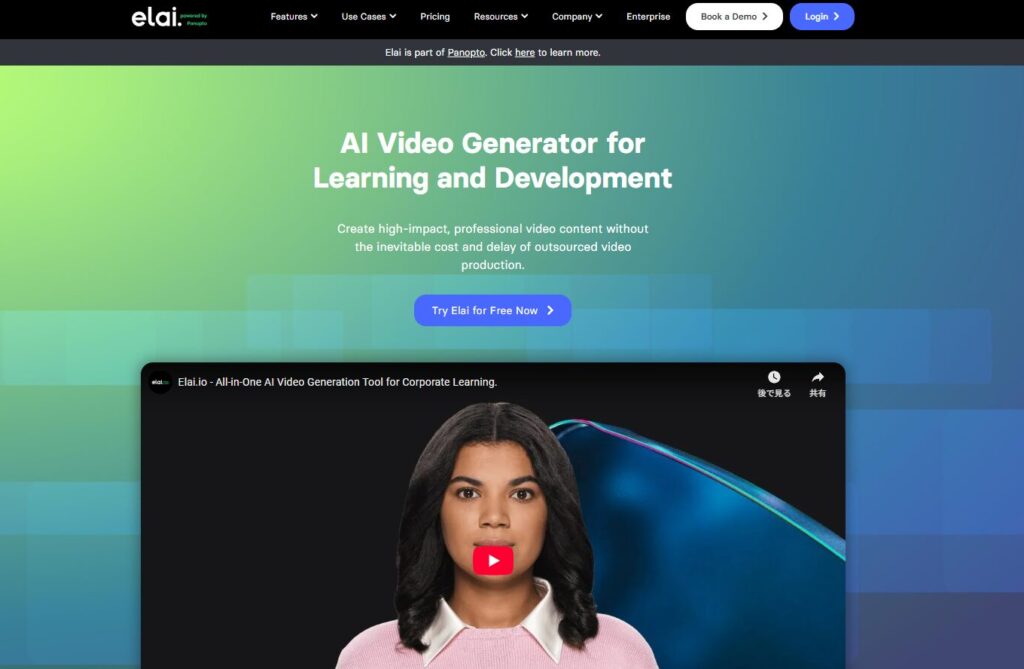
② 動画編集画面を開く
簡単なアンケートに答えると、動画編集画面が開きます。
「Create Video」から開くこともできます。
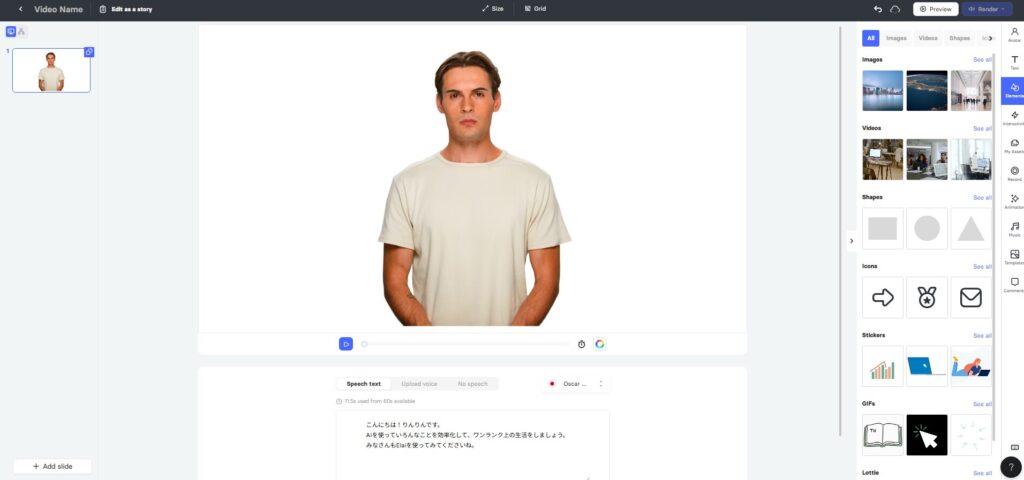
③ アバターを選ぶ
右メニューの「Acatar」を選択し、好きなAIアバターを選びます。
僕が使用した時は90種類くらいありましたが、日本人はありませんでした。
音声は日本語があるので、違和感がありますが、今回は「Roy」を選びました。
ちなみに、自分の顔をアップロードしてアバター化したい場合は、有料プランが必要です。
④ 音声を選び、台本を入力する
テキスト入力欄の右上から音声の言語を選びます。日本語は20種類以上ありましたが、無料だと5種類でした。
また、話してほしい内容をテキストで入力します。
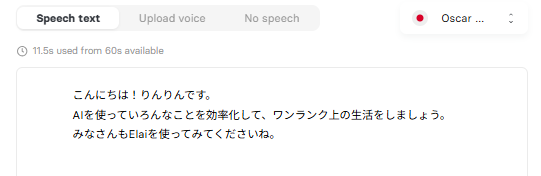
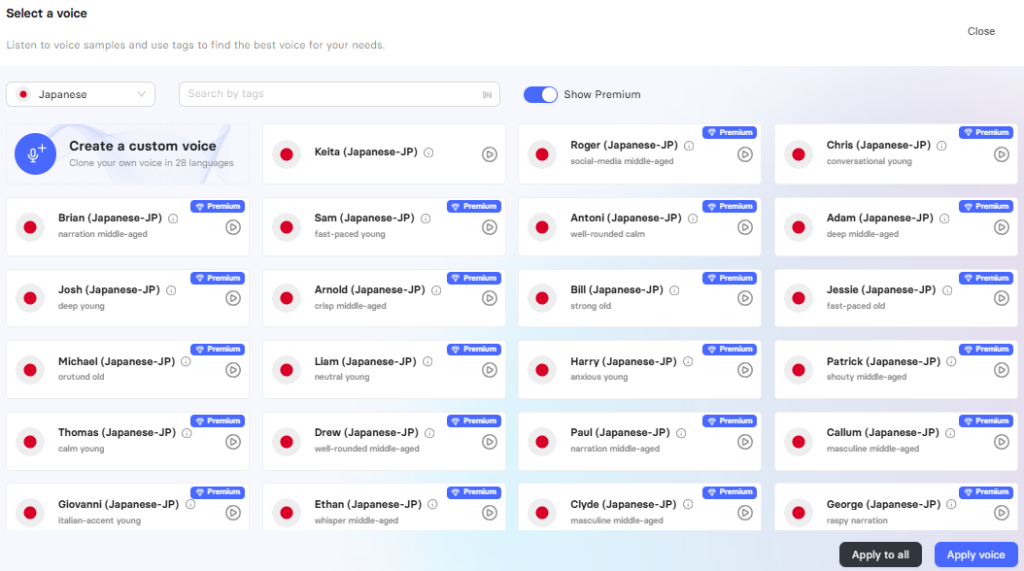
⑤ 動画を生成する
すべて入力が完了したら右上から「Generate」をクリックし動画を作成します。
作成前に音声のプレビューを確認するのも忘れずにしましょう。
数分待つと、アバターが喋ってくれる動画が完成します!
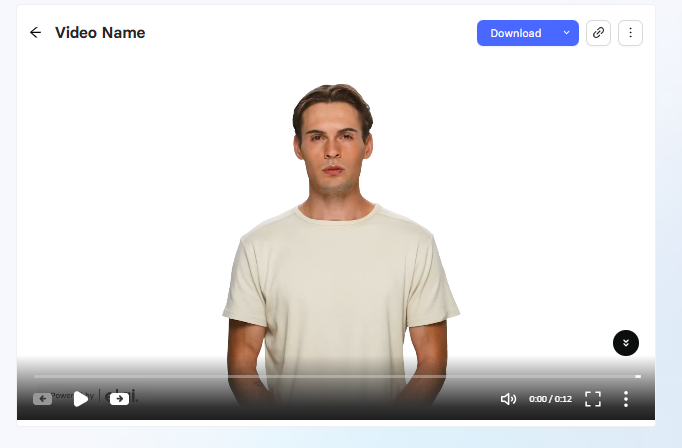
出来上がった動画のクオリティは?
クオリティは思った以上に高く、アバターの口の動きやジェスチャー、瞬きも自然です。
若干プレゼン動画っぽく仕上がるのが、このツールの特徴ですね。
無料で使うには制限がありますが、プレゼン資料や説明動画に使用するには
十分すぎるクオリティだと思います。
無料と有料の違い
実際に画像からアバターを作るには有料プランの契約が必要となります。
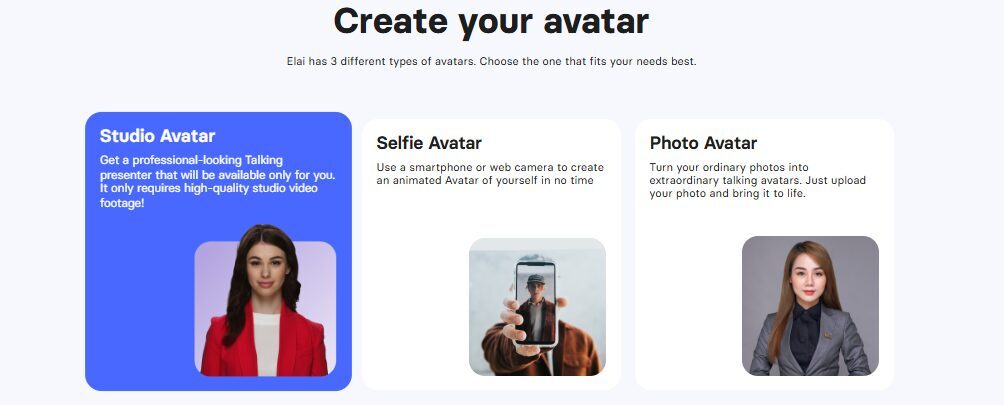
有料プランに契約するとどんな機能が使えるようになるか、まとめたのでご覧ください。
| 項目 | 無料プラン | Basic(有料プラン) |
|---|---|---|
| 月額料金 | $0 | $29/月($23/月) |
| 動画生成枚数 | 月1本まで | 15分/月 |
| AIアバター | 既存テンプレのみ | 自分の顔で作成可能 |
| 台本入力 | 〇 | 〇 |
| 日本語音声 | 〇 | 〇 |
| 商用利用 | ❌(個人利用のみ) | ✅(商用OK) |
| 動画の長さ | ~1分程度 | プランにより制限なし |
| 解像度 | 720p | 最大1080p |
まとめ
Elai.ioはこんな人におすすめ!
✅ とりあえず無料でAIアバターを試してみたい
✅ 台本やスライドから自動で動画を作りたい
✅ 自分の顔じゃなくてもいいから、テンプレで手軽に試したい
✅ 英語・多言語対応もしたい
逆に、「自分の顔で本格的なアバターを作ってみたい!」という方は、有料プランの導入が必要です。
まずは無料で雰囲気をつかんでみるのがオススメです!
\Elai.ioを今すぐ使いたい人はこちら/